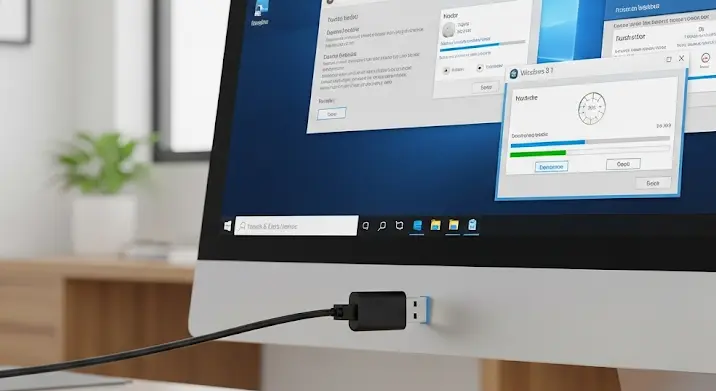
A Windows 8.1, bár már nem a legújabb operációs rendszer a Microsoft kínálatában, számos felhasználó számára továbbra is stabil és megbízható megoldást nyújt, különösen régebbi hardvereken vagy specifikus szoftverek futtatásához. Akár egy régebbi gépet szeretnél feltámasztani, akár egy tiszta telepítéssel frissítenéd rendszeredet, a Windows 8.1 telepítés pendrive-ról a leggyakoribb és leghatékonyabb módszer. Ebben a részletes útmutatóban lépésről lépésre végigvezetünk a folyamaton, hogy zökkenőmentesen telepíthesd az operációs rendszert.
Bevezetés: Miért érdemes még ma is Windows 8.1-et telepíteni?
Habár a Windows 10 és 11 már régóta jelen van, a Windows 8.1 továbbra is népszerűséget élvez bizonyos körökben. Ennek oka lehet a hardverkompatibilitás, az egyszerűbb felhasználói felület (a Windows 8 kezdeti kritizált modern felületét itt már javították és a Start gomb is visszatért), vagy egyszerűen a megszokás. Azok számára, akik nem igénylik a legújabb funkciókat, vagy régebbi számítógéppel rendelkeznek, a Windows 8.1 kiváló alternatíva lehet. A pendrive-ról történő telepítés pedig gyorsabb és rugalmasabb, mint a hagyományos DVD-s megoldás.
Miért pont pendrive-ról? A telepítés előnyei
A pendrive-ról történő operációs rendszer telepítés számos előnnyel jár:
- Sebesség: Az USB meghajtók sokkal gyorsabb adatátviteli sebességgel rendelkeznek, mint az optikai lemezek, így a telepítési folyamat jelentősen felgyorsul.
- Hordozhatóság: Egy kis méretű pendrive könnyen elfér a zsebben, és bárhová magaddal viheted.
- Nincs szükség optikai meghajtóra: Sok modern laptop és asztali számítógép már nem rendelkezik DVD-meghajtóval, így a pendrive-os megoldás az egyetlen járható út.
- Újrahasználhatóság: A telepítő pendrive többször is felhasználható, ellentétben az egyszer égetett DVD-vel.
Amire szükséged lesz a Windows 8.1 telepítéséhez
Mielőtt belevágnánk a telepítési folyamatba, győződj meg róla, hogy minden szükséges eszköz és információ rendelkezésedre áll:
1. Pendrive (USB flash meghajtó)
Legalább 8 GB kapacitású USB meghajtóra lesz szükséged. Fontos, hogy a pendrive-on ne legyenek fontos adatok, mert a folyamat során minden tartalom törlődik róla.
2. Windows 8.1 ISO fájl
Ez az operációs rendszer telepítőlemezének digitális másolata. Győződj meg róla, hogy a megfelelő architektúrájú (32-bites vagy 64-bites) ISO fájlt szerzed be, amelyik kompatibilis a hardverrel és a termékkulcsoddal. Amennyiben már rendelkezésre áll a telepítő DVD-d, annak tartalmát is átkonvertálhatod ISO fájllá.
3. Rufus szoftver
Ez egy ingyenes, nyílt forráskódú segédprogram, amely segít bootolható USB meghajtót készíteni az ISO fájlból. Letölthető a hivatalos weboldaláról.
4. Érvényes Windows 8.1 termékkulcs
Az operációs rendszer telepítéséhez és aktiválásához szükséged lesz egy 25 karakterből álló termékkulcsra.
5. Internetkapcsolat (ajánlott)
Bár a telepítéshez nem feltétlenül szükséges, a driverek letöltéséhez és a frissítések telepítéséhez elengedhetetlen lesz a telepítés után.
Részletes Útmutató: Lépésről Lépésre a Windows 8.1 telepítéséhez
1. lépés: A Windows 8.1 ISO fájl beszerzése
Ha még nincs meg a Windows 8.1 ISO fájl, azt korábban a Microsoft hivatalos weboldaláról lehetett letölteni a termékkulcs megadása után. Amennyiben már rendelkezésre áll egy hivatalos forrásból származó ISO fájl, használd azt. Fontos, hogy mindig legális és megbízható forrásból szerezd be a szoftvert.
2. lépés: A pendrive előkészítése és bootolhatóvá tétele (Rufus használatával)
Ez a lépés kulcsfontosságú ahhoz, hogy a számítógép el tudjon indulni a pendrive-ról, és elkezdhesd a telepítést.
- Töltsd le és futtasd a Rufus szoftvert (telepítés nélkül is futtatható).
- Csatlakoztasd a legalább 8 GB-os pendrive-ot a számítógépedhez.
- A Rufus felületén a „Eszköz” (Device) menüpont alatt válaszd ki a pendrive-odat. Kiemelten fontos, hogy a megfelelő meghajtót válaszd ki, mert a folyamat során minden adat törlődik róla!
- A „Rendszerindítás típusa” (Boot selection) résznél kattints a „Kiválasztás” (SELECT) gombra, és tallózd be a letöltött Windows 8.1 ISO fájlt.
- A „Partíciós séma” (Partition scheme) résznél válaszd ki a megfelelő beállítást.
- Ha a számítógéped régebbi, vagy Legacy BIOS módban fut, válaszd az „MBR” (Master Boot Record) opciót.
- Ha újabb géped van, ami UEFI módban indul, válaszd a „GPT” (GUID Partition Table) opciót. (A legtöbb modern gép UEFI-t használ.)
A „Célrendszer” (Target system) automatikusan beállítódik a választott partíciós séma alapján.
- A „Kötet címke” (Volume label) mezőbe adhatsz egy tetszőleges nevet a pendrive-nak (pl. „Win81 Telepito”).
- Hagyd az alapértelmezett beállításokat a „Fájlrendszer” (File system) és a „Klaszter mérete” (Cluster size) résznél (általában NTFS vagy FAT32).
- Kattints a „START” gombra. A Rufus figyelmeztetni fog, hogy minden adat törlődik a pendrive-ról. Erősítsd meg a műveletet.
- Várd meg, amíg a Rufus elkészül a bootolható pendrive-val. Ez eltarthat néhány percig. Amikor a „KÉSZ” (READY) állapotot mutatja, bezárhatod a programot.
3. lépés: BIOS/UEFI beállítása a bootoláshoz
Ahhoz, hogy a számítógéped a pendrive-ról induljon el a merevlemez helyett, módosítanod kell a rendszerindítási sorrendet a BIOS-ban vagy az UEFI-ben.
- Indítsd újra a számítógépedet.
- A rendszerindítás elején (még a Windows logó megjelenése előtt) nyomogasd a megfelelő gombot a BIOS/UEFI menübe való belépéshez. Ez gyártótól függően lehet F2, DEL, F10, F12, vagy ESC. (Ha nem tudod, melyik a te gépeden, keresd meg a gyártó weboldalán, vagy próbálkozz.)
- A BIOS/UEFI menüben keress egy „Boot Options”, „Boot Order”, „Startup” vagy hasonló nevű fület/menüpontot.
- Válaszd ki az USB meghajtódat (általában a pendrive márkája vagy „USB HDD” néven szerepel) mint elsődleges boot eszközt.
- Mentsd el a beállításokat, és lépj ki a BIOS/UEFI-ből (általában F10, majd „Yes” vagy „Mentés és kilépés”). A számítógép újraindul.
4. lépés: A Windows 8.1 telepítés elindítása
Ha mindent jól csináltál, a gép újraindulása után megjelenik a Windows telepítő képernyője.
- Válaszd ki a telepítés nyelvét, az idő és pénznem formátumát, valamint a billentyűzetkiosztást. Kattints a „Tovább” (Next) gombra.
- Kattints a „Telepítés most” (Install now) gombra.
5. lépés: Termékkulcs megadása és licencfeltételek elfogadása
- A rendszer kérni fogja a Windows 8.1 termékkulcsot. Írd be a 25 karakteres kódot, majd kattints a „Tovább” (Next) gombra. (Néhány esetben csak a telepítés végén kéri, de általában itt van rá szükség.)
- Olvasd el a licencfeltételeket, pipáld be az „Elfogadom a licencfeltételeket” négyzetet, majd kattints a „Tovább” (Next) gombra.
6. lépés: A telepítés típusa (Frissítés vagy Egyéni)
Két telepítési lehetőség közül választhatsz:
- Frissítés: Ez akkor alkalmazható, ha már van egy korábbi Windows verzió a gépen, és szeretnéd megtartani a fájlokat, programokat. (Ez a telepítés típus hibalehetőségeket rejt magában.)
- Egyéni: Ez a tiszta telepítés, ami azt jelenti, hogy az összes korábbi adatot törli a kiválasztott partícióról. Ezt ajánljuk, mivel ez a legtisztább és problémamentesebb megoldás. Kattints az „Egyéni: Csak a Windows telepítése (haladó)” (Custom: Install Windows only (advanced)) opcióra.
7. lépés: Partíció kiválasztása és formázása
Ez egy kritikus lépés, itt döntesz arról, hova telepíted az operációs rendszert. Légy nagyon óvatos, mert rossz döntés esetén elveszítheted az adataidat!
- Megjelenik a merevlemezen lévő partíciók listája.
- Ha egy tiszta telepítést szeretnél (és ez erősen ajánlott), keresd meg azt a partíciót, amelyre a Windows 8.1-et telepíteni szeretnéd (általában a C: meghajtó volt korábban).
- Válaszd ki a partíciót, majd kattints a „Törlés” (Delete) gombra. Ezzel eltávolítod a partíciót és a rajta lévő összes adatot. A rendszer figyelmeztetni fog, erősítsd meg a törlést.
- A törlés után az „El nem foglalt terület” (Unallocated Space) felirattal jelenik meg. Válaszd ki ezt a területet, majd kattints az „Új” (New) gombra. Megadhatod a partíció méretét, de a teljes elérhető területet is felhasználhatod. Kattints az „Alkalmaz” (Apply) gombra. A Windows automatikusan létrehozhat egy kisebb rendszerpartíciót is.
- Válaszd ki az újonnan létrehozott fő partíciót (általában a legnagyobb méretűt), majd kattints a „Formázás” (Format) gombra. Erősítsd meg a formázást.
- Győződj meg róla, hogy a megfelelő, frissen formázott partíció van kiválasztva, majd kattints a „Tovább” (Next) gombra a telepítés megkezdéséhez.
8. lépés: A telepítési folyamat
A Windows elkezdi másolni a fájlokat, telepíteni a funkciókat és frissítéseket. Ez a folyamat eltarthat egy ideig, és a számítógép többször is újraindulhat. Ne avatkozz be, csak hagyd, hogy befejeződjön.
9. lépés: Kezdeti beállítások és felhasználói fiók létrehozása
Miután a telepítés alapjai befejeződtek, a rendszer újraindul, és a következő beállításokat kell elvégezned:
- Személyre szabás: Válassz színt a felületnek, és adj nevet a számítógépednek.
- Beállítások: Választhatsz az „Expressz beállítások” (Express settings) és az „Egyéni beállítások” (Customize) között. Az egyéni beállításokkal nagyobb kontrollod van a személyiségi és adatvédelmi opciók felett, de az Expressz is megfelelő a legtöbb felhasználónak.
- Fiók létrehozása:
- Microsoft-fiók: Ha már van, vagy szeretnél Microsoft-fiókot használni, add meg az e-mail címedet és jelszavadat. Ez lehetővé teszi a felhőalapú szolgáltatások, például a OneDrive elérését.
- Helyi fiók: Ha nem szeretnél Microsoft-fiókot használni, válaszd a „Helyi fiók létrehozása” (Create a local account) opciót a lap alján (ha van ilyen). Add meg a felhasználónevet és jelszót.
- Fejezd be a beállításokat. A Windows előkészíti az asztalt, és hamarosan megjelenik a Start képernyő.
10. lépés: Telepítés utáni teendők és optimalizálás
Gratulálunk! Sikeresen telepítetted a Windows 8.1-et. Most még van néhány fontos lépés a teljes működéshez:
- Windows frissítések: Csatlakozz az internethez, majd a Gépházban (PC settings) vagy a Vezérlőpultban (Control Panel) keress rá a Windows Update-re, és telepítsd az összes elérhető frissítést. Ez kulcsfontosságú a biztonsági javítások és a rendszer stabilitása szempontjából.
- Illesztőprogramok (driverek) telepítése: Ellenőrizd az Eszközkezelőt (Device Manager) a hiányzó illesztőprogramok után. Látogass el a számítógéped vagy az alaplapod gyártójának weboldalára, és töltsd le, majd telepítsd a legfrissebb illesztőprogramokat a videokártyához, hangkártyához, hálózati kártyához stb. Ez elengedhetetlen a megfelelő hardveres működéshez.
- Vírusirtó szoftver: Telepíts egy megbízható vírusirtó programot a számítógéped védelme érdekében.
- Alapvető szoftverek: Telepítsd a böngésződet, irodai programcsomagodat és egyéb kedvenc szoftvereidet.
- Aktiválás ellenőrzése: Győződj meg róla, hogy a Windows 8.1 aktiválva van a termékkulcsoddal. Ezt a Gépházban/Vezérlőpultban teheted meg.
Gyakran Ismételt Kérdések (GYIK)
„Nincs internetkapcsolatom a telepítés után, miért?”
Valószínűleg hiányzik a hálózati illesztőprogram (driver). Használj egy másik számítógépet a hálózati kártyád driverének letöltéséhez a gyártó honlapjáról, másold fel egy pendrive-ra, majd telepítsd a frissen telepített gépen.
„Nem indul el a pendrive-ról a gép, mit tegyek?”
Ellenőrizd a BIOS/UEFI beállításait, hogy a pendrive legyen az elsődleges boot eszköz. Győződj meg róla, hogy a bootolható pendrive megfelelően készült el a Rufus segítségével (ellenőrizd a partíciós sémát: MBR/GPT).
„Elfelejtettem a termékkulcsot, mi a teendő?”
A Windows 8.1 telepítéséhez és aktiválásához elengedhetetlen a termékkulcs. Ha elfelejtetted, próbáld meg megkeresni a vásárláskor kapott dokumentumokon vagy a számítógép matricáján (ha előre telepített volt).
Záró gondolatok
A Windows 8.1 telepítés pendrive-ról egy viszonylag egyszerű folyamat, ha pontosan követed a lépéseket. Reméljük, hogy ez a részletes útmutató segítségedre volt a feladat elvégzésében. Ne feledd, a tiszta telepítés az egyik legjobb módja annak, hogy egy gyors és stabil rendszert kapj. Jó munkát és sikeres telepítést kívánunk!
